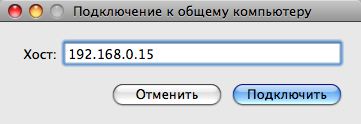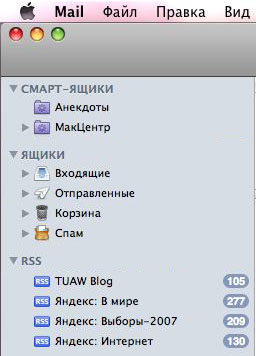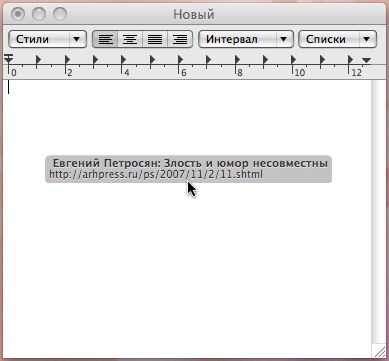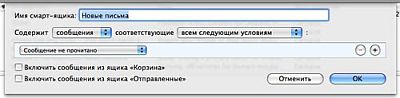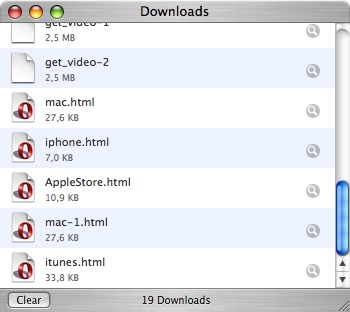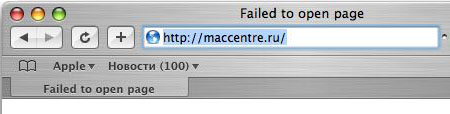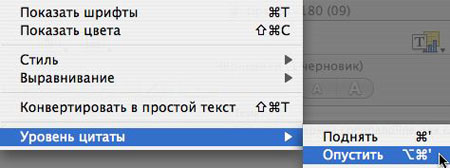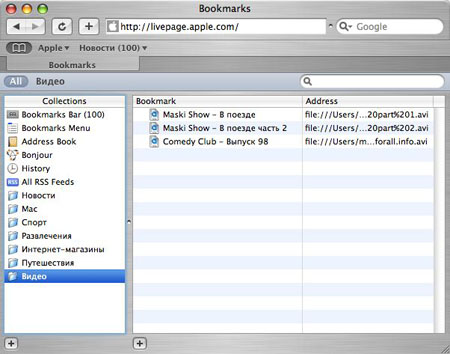|
Полезные советы
Новые советы
|
MAC OS: ПОЛЕЗНЫЕ СОВЕТЫ: ИНТЕРНЕТ
Удаленный помощник в iChat[четверг, 15 ноября 2007 г, 15:56]В пятой версии Mac OS X появилась встроенная поддержка Общего экрана (Screen Sharing), что позволяет передавать изображение на дисплее другому пользователю Мака по сети. Теперь эта функция интегрирована в клиент iChat и всегда под рукой, если во время обсуждения проблемы требуется удаленная помощь. Однако утилиту можно запускать также отдельно от iChat. Программа "Общий экран" (Screen Sharing) размещается в папке System/Library/CoreServices. Простое диалоговое окно имеет только одну строчку, куда нужно вписать IP-адрес удаленного компьютера. Доступ к функции также осуществляется из пункта меню Finder "Переход - Подключение к серверу" (Command-K). Во втором случае перед IP-адресом следует указать протокол VNC, например vnc://192.168.0.15.
Источник: Mac OS X Hints
Поддержка RSS в Mail 3[понедельник, 12 ноября 2007 г, 16:31]Среди новых возможностей Mail.app в третей версии программы появился встроенный RSS-фидер, позволяющий подписываться на ленты новостей. Для добавления источника можно нажать кнопку «+» в левом нижнем углу или воспользоваться соответствующим пунктом в меню «Файл».
Источник: МакЦентр
Извлечение ссылок без копипаста[понедельник, 12 ноября 2007 г, 15:32]Взаимодействие приложений в Cocoa-интерфейсе отрывает дополнительные возможности для обмена контентом между ними. Например, можно перетягивать гиперссылки или картинки из Safari на значок редактора TexEdit и быстро вставлять в текст их URL. В большинстве случаев такой способ оказывается быстрее привычного копипаста.
Источник: МакЦентр
Отдельный ящик с сегодняшними письмами[понедельник, 12 ноября 2007 г, 15:28]Разбираться с десятками непрочитанных сообщений в приложении Mail.app поможет смарт-ящик. Чтобы быстро отфильтровать письма, полученные за сегодняшний день, нужно в его параметрах указать условие «Дата получения - Сегодня». Таким образом можно расставлять приоритеты, определяющие, какие письма должны быть прочитаны в первую очередь.
Источник: Mac Tips
Ящик для новых писем[понедельник, 12 ноября 2007 г, 15:27]Поклонникам смарт-фильтрации в различных приложениях Mac OS X предлагается еще одна простая, но полезная техника, ускоряющая ра-боту с корреспонденцией в Mail. Если ежедневно к вам поступают тонны новых сообщений, которые разбрасываются по разным папкам, то есть смысл собирать их в одну общую смарт-папку для непрочитанных писем. Для этого нужно в настройках отбора указать условие «Сообщение не прочитано».
Источник: Mac Tips
Выборочная чистка Safari 3[понедельник, 12 ноября 2007 г, 15:24]Во второй версии браузера Safari была возможность сброса всего служебного контента, такого как кэши, формы автозаполнения, кукисы и другие данные. Эта функция осталась и в Safari 3 Public Beta, однако здесь она позволяет очищать служебную информацию выборочно, толь-ко ту, что была отмечена галочками. Пункт меню «Сбросить Safari» по-прежнему размещается в главной секции меню браузера.
Источник: Apple
Быстрое сохранение веб-страниц в файл[четверг, 18 октября 2007 г, 17:58]В браузерах Safari и Firefox есть очень удобная возможность, позволяющая быстро сохранять HTML-страницы на жесткий диск компьютера. Если щелкнуть по ссылке, удерживая клавишу Option, то страница не будет открыта в окне браузера, а загрузится как файл в папку по умолчанию.
Источник: Apple
Проблемы с вводом адреса в Safari[четверг, 18 октября 2007 г, 17:29]Возможно, многие замечали это неприятное свойство Safari - часто для того, чтобы набрать URL в адресной строке, нужно сначала кликнуть по ней мышкой, переводя фокус с основного окна. К примеру, это приходится делать, когда браузер при запуске открывает домашнюю страницу, а нам нужно ввести другой адрес. Быстро установить фокус на адресную строку поможет комбинация клавиш Command-L. Текущий адрес будет выделен и исчезнет при наборе нового URL.
Источник: Mac OS X Hints
Управление цитированием в Mail[четверг, 18 октября 2007 г, 17:28]Когда исходное почтовое сообщение цитируется при ответе или пересылке, оно обычно выделяется специальными символами. В Apple Mail для этого используются вертикальные черточки разных цветов. Выглядит это очень мило и удобно, однако иногда возникает необходимость пересылки сообщения без цитирования. Для того, чтобы убрать разноцветные отметки, нужно в режиме редактирования сообщения перейти к пункту меню "Формат - Уровень цитаты". В зависимости от указанного уровня, черточки будут изменять свой цвет или же вовсе исчезнут. Чтобы быстро снизить уровень цитирования в выделенном тексте, можно воспользоваться комбинацией клавиш Command-Option.
Источник: Mac OS X Hints
Организация медиа-документов в Safari[четверг, 18 октября 2007 г, 17:26]Несмотря на то, что браузер Safari предназначен в первую очередь для просмотра HTML-страниц, его можно использовать в качестве универсальной программы для открытия изображений, видео, музыки и другого контента. Благодаря закладкам, эти документы организуются точно так же, как и веб-ссылки. Сначала нужно открыть выбранный файл в Safari, затем дождаться его загрузки и сохранить локацию как новую закладку. В этом случае ссылка будет обращаться к файлу, размещенному на локальном диске. Далее все закладки можно рассортировать по папкам, в зависимости от типа документов.
Источник: Mac Tips and Tricks
|